Intel VT-x を有効化するには、BIOS の設定を変更しよう。
BIOS の設定画面に入るには、PC 起動直後に F1 キーを押す。「ビー!」とビープ音が鳴れば ok! しばらくするとブルーバックの BIOS 設定画面になる。万が一 ウィンドウズがスタートしても、あせらず再起動。今度は、ESC キーでチャレンジしてみよう。ポイントは、メーカーロゴが表示されているうちにキーを押しっぱなしにしておくことだ。
「ビー!」って鳴らない?
そんな時は、【 Fn + F1 】。キーボード左下辺りにある Fn キーを押しっぱなしにしつつ F1 キーを押す。ノートパソコンなどでファンクションキーに音量設定などが割り当てられてる場合は、この方法を試してみよう。
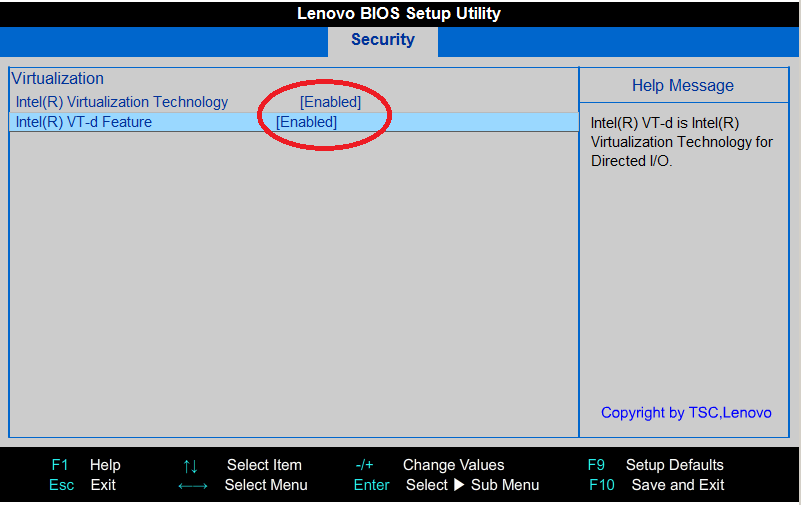
画像は、レノボのノートパソコンの BIOS 設定画面。セキュリティタブの Virtualization 二項目を両方【Enabled】にする。セーブして退室することを忘れずに♪
ところで、この【Virtualization Technology】 Mac は、初期設定で有効化しているらしい。マックユーザーは、昔からマック上でウィンドウズのアプリケーションを使うためにヴァーチャルPC を普通に使ってたりするから意識したことすら無いかもね。
逆に windows PC は、ヴァーチャルPC を使う必要がまず無いため初期設定で無効とされてるものも多い。だから BIOS で設定変更するわけだ。
だけど、その設定変更が反映されない!
そんな時は、ウィンドウズ上でなにかのアプリが仮想化機能を使ってる可能背が高い。まず疑うべきは、ウイルス対策ソフト。
アヴァスト(AVAST)を使っているなら 「設定>>トラブルシューティング>>ハードウェアによる仮想化支援機能を利用する」のチェックを外して再起動してみよう。
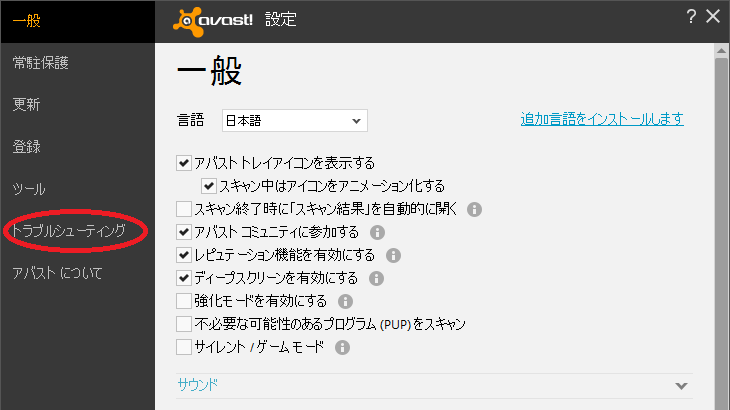
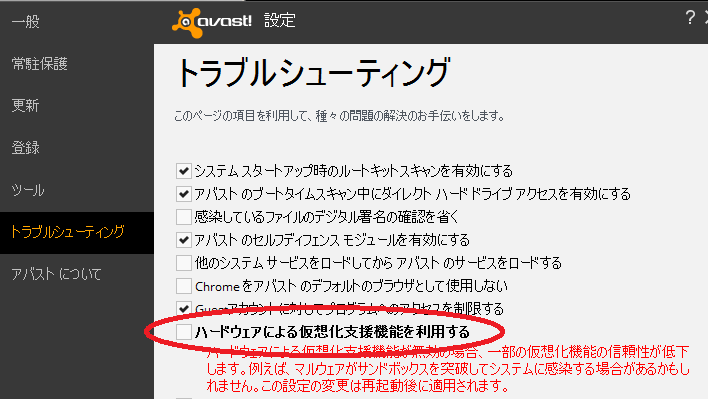
アンチウイルスは、確認した。それでも有効化されない場合、ウィンドウズの機能を確認しよう。
「コントロールパネル>>プログラムと機能>>Windows の機能有効化または無効化>>Windows の機能>>Hyper-V」のチェックを外す。
多くの場合、これら二点をチェックすると解決できる。確認は、VirtualChecker がオススメ♪
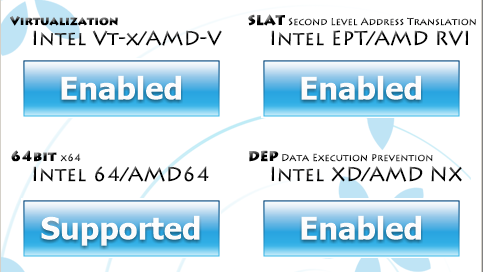
コメントを残す